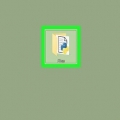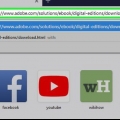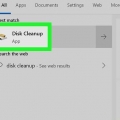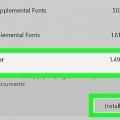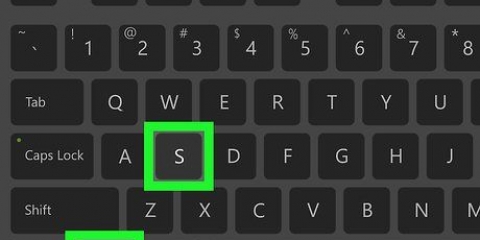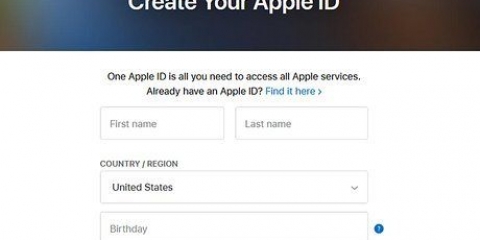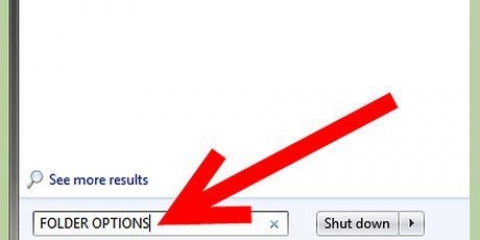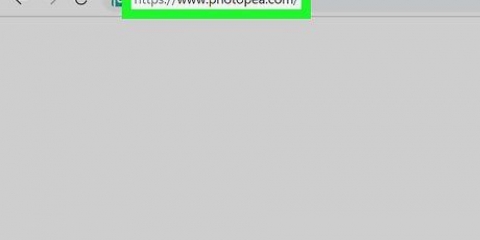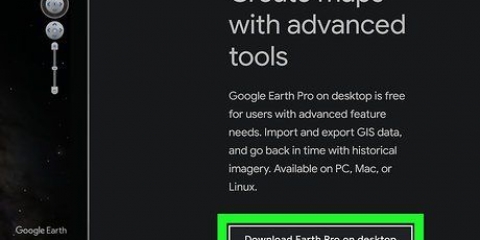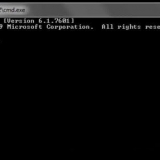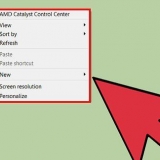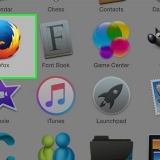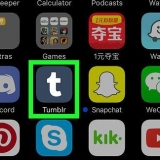I file scaricati da Internet vengono generalmente archiviati nella cartella Download. Fare clic sulla freccia accanto a Questo PC per espandere tutte le cartelle, quindi fare clic su Download per aprire questa cartella. Se non sei sicuro di dove si trovi il file, fai clic su Questo PC nel pannello di sinistra e digita il nome del file (o parte di esso) nella barra di ricerca nell`angolo in alto a destra di Esplora file. premere ↵ Invio per avviare la ricerca.
Se desideri selezionare un`app specifica con cui aprire il file, fai clic con il pulsante destro del mouse sul file, seleziona Aperta con e quindi scegli un`app. Visualizza su https://www.aperta con.org per ulteriori informazioni su come trovare l`app giusta per aprire un file. Se il file è un file ZIP (compresso), fare clic con il pulsante destro del mouse sul file e selezionare Disimballare qui. Questo crea una nuova cartella nella directory corrente. Ora puoi fare doppio clic sulla nuova cartella per vedere cosa c`è dentro.
Tutte le app installate sul tuo PC si trovano nel menu Start, che di solito si trova nella parte inferiore sinistra dello schermo. Potresti essere acceso Tutte le applicazioni o Tutti i programmi è necessario fare clic per visualizzare l`intero elenco. Puoi anche aprire un`app dalla barra di ricerca di Windows. Fai clic sulla lente di ingrandimento o sul cerchio a destra del pulsante Start, digita il nome dell`app (ad es. diventare), quindi fare clic nei risultati della ricerca. 
A volte il menu mostra l`icona di una cartella invece della parola File. Se non lo fai File-menu, cerca un menu o un pulsante chiamato Aprire.



Puoi anche aprire un file con un altro programma facendo clic con il pulsante destro del mouse sul file, Aperta con e quindi scegli un`altra app. Visualizza su https://www.aperta con.org per ulteriori informazioni su come trovare l`app giusta per aprire un file.
Apri un file in windows
Contenuto
Questo tutorial ti insegnerà diversi modi per aprire i file sul tuo PC Windows. Se hai l`app che hai utilizzato per creare il file, puoi aprire il file dall`interno dell`app. Puoi anche cercare il file utilizzando Windows Explorer o dalla cartella Documenti.
Passi
Metodo 1 di 3: utilizzo di Esplora file

1. premere⊞ vincere+e. Se si preme il tasto Windows (di solito nell`angolo inferiore sinistro della tastiera) e e , apri Esplora file (Explorer).

2. Vai al file che vuoi aprire. Le unità sul tuo computer vengono visualizzate nel riquadro sinistro di Esplora file. Facendo clic su un`unità o una cartella nel pannello di sinistra, ne visualizzerà il contenuto a destra.

3. Fare doppio clic sul file per aprirlo. Questo aprirà il file nell`app predefinita.
Metodo 2 di 3: utilizzo dell`app che ha creato il file

1. Apri l`app che desideri utilizzare. Ad esempio, se desideri aprire un documento di Microsoft Word, avvia Microsoft Word.

2. Fare clic sull`elementoFile e seleziona Apri. Esso File-menu si trova solitamente in una barra dei menu nella parte superiore dello schermo. non appena clicchi Aprire di solito vedi un esploratore di file.

3. Cerca il file che desideri aprire. Se non vedi il file nell`elenco, devi passare alla cartella in cui è archiviato. Puoi farlo usando le cartelle e le unità sul lato sinistro del browser di file.

4. Seleziona il file e fai clicAprire. Questo aprirà il file in modo che tu possa visualizzarlo e/o modificarlo nell`app corrente.
Metodo 3 di 3: utilizzo della cartella Documenti

1. Apri la cartella Documenti. Molti dei tuoi programmi Windows archiviano i file nella cartella Documenti per impostazione predefinita. Ci sono diversi modi per farlo:
- Fare clic sul menu Start, che di solito si trova nella parte inferiore sinistra dello schermo, quindi fare clic sulla cartella Documenti.
- Fare clic sul cerchio o sulla lente d`ingrandimento a destra del menu Start, digitare documenti nella barra di ricerca e quindi fare clic sulla cartella Documenti nei risultati della ricerca.
- Fare doppio clic sulla cartella Documenti sul tuo desktop.
- Fare doppio clic su Questo PC o Computer sul desktop e quindi fare doppio clic Documenti.

2. Fare doppio clic sul file che si desidera aprire. Questo aprirà il file nell`app predefinita per la visualizzazione e/o la modifica.
Consigli
- I lettori gratuiti funzionano esattamente come il software di apertura file originale.
- Un file inviato via e-mail si aprirà facendo doppio clic su di esso, se sul tuo computer è installato il programma corretto.
Avvertenze
- I file compressi possono richiedere una gestione speciale, inclusi i requisiti specifici (come l`accesso tramite password) impostati durante la compressione.
Necessità
- Computer
- Programma software applicabile, se ce l`hai
- Sistema Windows
Articoli sull'argomento "Apri un file in windows"
Condividi sui social network:
Popolare